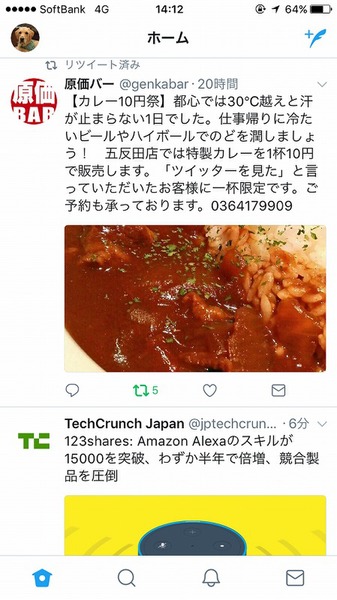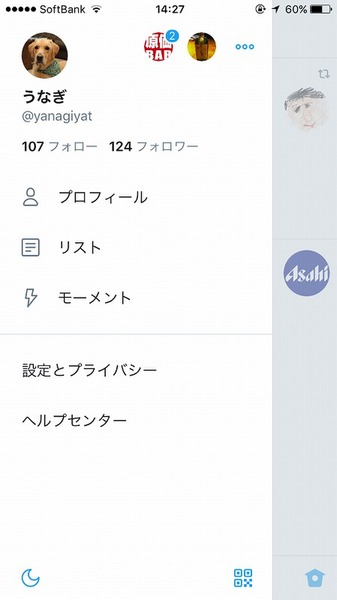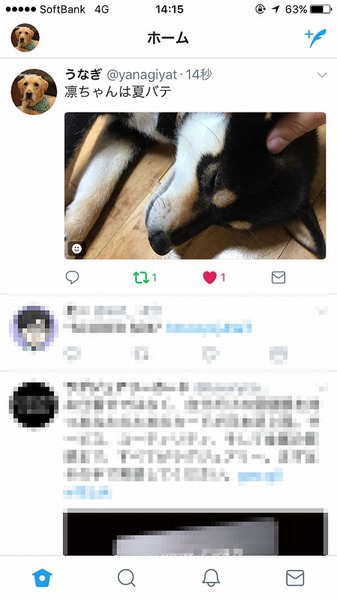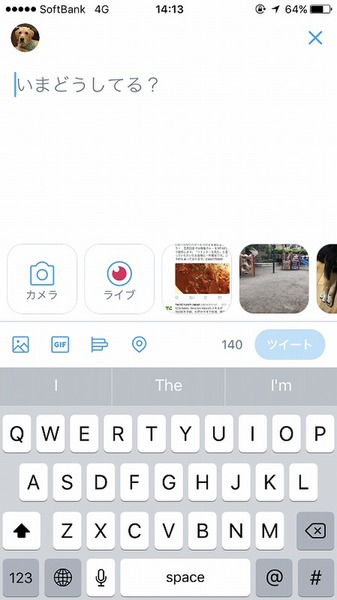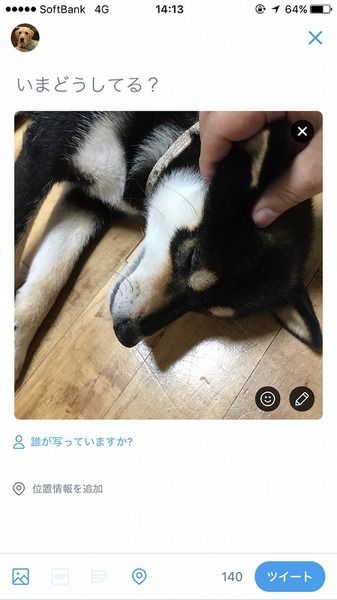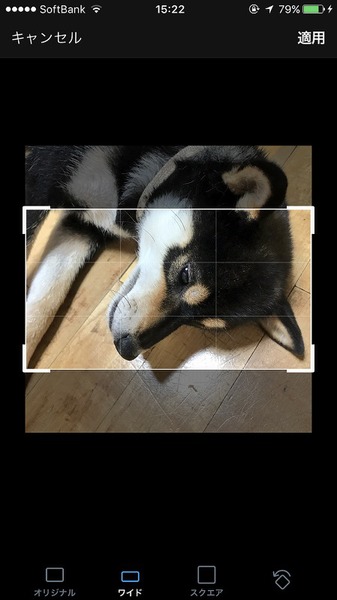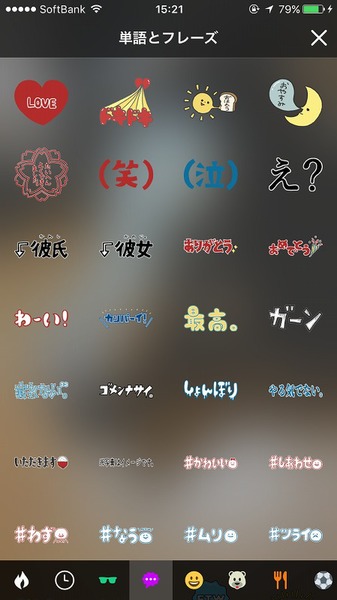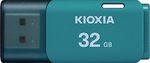2017年6月15日、iOS版「Twitter」アプリのデザインが新しくなった。アイコンの形が変わり、ニュースになったので耳にした人も多いだろう。今回は、本連載では初登場となる「Twitter」の使い方を徹底紹介しよう。昔使っていたという人はかなりの変化に驚くだろう。
Twitter
作者:Twitter, Inc.
価格:無料
※アイコンの横の文字をクリックで、ダウンロードサイトにアクセスします。
アイコンが丸くなりUIがシンプルになった
2017年6月15日、iOS版「Twitter」アプリのデザインが新しくなった。「Twitter」のアイコンが正方形から丸くなり、騒ぎにもなったので知っている人も多いはず。実は、アイコンの形だけでなく、あちこちのインターフェースも変わっている。
メイン画面の下にあるタブボタンは、「ホーム」「検索」「通知」「メッセージ」の4つ。右上の羽のアイコンは新規ツイートの作成、左上のプロフィールアイコンがメニュー表示となっている。
最も大きな変更が、このプロフィールアイコンだ。TwitterはFacebookなどと異なり、複数のアカウントを運用していることも多い。企業の公式アカウントを登録していることもあるだろう。そんな時、左上に自分の顔や企業ロゴなどが大きく表示されていれば、誤爆を避けられる。このおかげで下のタブがひとつ減っており、迷わず利用できるようになった。
デザインは全体的に丸くなっている。前述のとおりアイコンが四角から丸くなっただけでなく、各種ボタンも丸くなっている。Twitterの公式ブログでは、添付画像との違いをはっきりさせるため、と言っているが、この点に関しては意味がわからない。筆者としてはどちらでもいいのだが、四角いアイコンに力を注いでいたアカウントはちょっと可哀そうだった。
納得する変更点としては、「返信」アイコンがある。従来は矢印アイコンだったのだが、これが吹き出しアイコンになったのだ。確かに、知らない人がアプリを見たら、「戻る」や「削除」に見えるかもしれない。リツイートやいいね! については、隣に表示されている数字がリアルタイムに更新されるようになった。これも、バズっているツイートだと拡散しているライブ感があって面白い。
画像編集、ライブ放送、スタンプ……
ツイートする際も色々できる
メイン画面の右上の羽アイコンをタップすると、新規ツイートの作成画面が開く。ずいぶん、以前とはUIが変わったが、できることは同じ。写真や動画を添付したり、ライブ放送を流したりできる。新規UIでは、キーボードを表示したまま画像を選べるようになっている。画像を選ぶ際にはキーボードは不要なのだが、そのままサクッと選べるのは想像以上に気持ちがいい。もちろん、写真アイコンをタップすれば従来の全画面表示で画像を選べるようになる。
その他、感情を表すGIFアニメを検索したり、アンケートを作ったり、現在位置を指定したりもできる。準備が整ったら、「ツイート」ボタンをタップして投稿できる。もちろん、このツイートボタンも丸くなっている。
画像編集機能は変わらず。トリミングや自動レタッチ機能はいい感じ。フィルター機能も、フード向けが増えてほしいものの不満はない。ただ、筆者的にはスタンプ機能が好みではない。もう少し使えるスタンプを増やしてほしいところだ。

この連載の記事
-
第131回
スマホ
スマホで会議を録音するならイチオシの「HT Professional Recorder」を徹底解説 -
第130回
スマホ
大量のコピー&ペーストを手軽に捌けるiPhoneアプリ「Copied」を徹底解説 -
第129回
スマホ
麻雀やろうぜ! 初心者向けセット麻雀御用達2つのiPhoneアプリ -
第128回
スマホ
バーコードで蔵書をリスト化するiPhoneアプリ「ブクログ」を徹底解説 -
第127回
スマホ
満を持してリリースされた「Google ToDo リスト」アプリを徹底解説 -
第126回
スマホ
今更聞けないマインドフルネスをiPhoneアプリで体験する -
第125回
スマホ
料理するならマスト! 人気のレシピ動画アプリ3本の使い方を徹底解説 -
第124回
スマホ
イベントでの混雑もわかるようになった「Yahoo!乗換案内」を徹底解説 -
第123回
スマホ
家にあるモノをデータベース化できるiPhoneアプリ「monoca」で自己管理を徹底しよう -
第122回
スマホ
5つのSNSの同時予約投稿やフォロワー管理ができるiPhoneアプリ「Statusbrew」を徹底解説 -
第121回
スマホ
インスタ映えする飲食店やスポットを検索できるスマホアプリを徹底解説 - この連載の一覧へ